ノート:
- このチュートリアルは、Oracle提供の無料ラボ環境で入手できます。
- Oracle Cloud Infrastructureの資格証明、テナンシおよびコンパートメントの値の例を使用します。演習を完了するときに、これらの値をクラウド環境に固有の値に置き換えます。
Oracle Linux Automation Manager入門
イントロダクション
Oracle Linux Automation Managerには、組織がブラウザベースのユーザー・インタフェースを使用してインフラストラクチャ構成を効率的に管理できる機能があります。
このチュートリアルを終えるまでには、より複雑なプレイブックを実行するOracle Linux Automation Managerが稼働しています。
目的
このチュートリアルでは、次の方法を学習します。
- WebUIの使用
- デフォルト組織のレビュー
- ユーザーの追加
- 在庫の設定
- 資格証明の設定
- プロジェクトの作成
- ジョブ・テンプレートの設定
- ジョブを実行します
前提条件
- Oracle Linux Automation Managerがインストールされている制御システム。
- プレイブックを実行するリモートシステム。
Oracle Linux Automation Managerのインストールの詳細は、『Oracle Linux Automation Managerインストレーション・ガイド』を参照してください。
Oracle Linux Automation Managerのデプロイ
ノート:独自のテナンシで実行している場合は、linux-virt-labs GitHubプロジェクトREADME.mdを読み、演習環境をデプロイする前に前提条件を完了してください。
-
Lunaデスクトップでターミナルを開きます。
-
linux-virt-labsGitHubプロジェクトをクローニングします。git clone https://github.com/oracle-devrel/linux-virt-labs.git -
作業ディレクトリに移動します。
cd linux-virt-labs/olam -
必要なコレクションをインストールします。
ansible-galaxy collection install -r requirements.yml -
Oracle Linuxインスタンス構成を更新します。
cat << EOF | tee instances.yml > /dev/null compute_instances: 1: instance_name: "olam-node" type: "control" 2: instance_name: "ol-host" type: "remote" EOF -
演習環境をデプロイします。
ansible-playbook create_instance.yml -e ansible_python_interpreter="/usr/bin/python3.6" -e "@instances.yml"無料のラボ環境では、Oracle Cloud Infrastructure SDK for Python用のRPMパッケージをインストールするため、追加の変数
ansible_python_interpreterが必要です。このパッケージのインストール場所は、python3.6モジュールの下にあります。デフォルトのデプロイメント・シェイプでは、AMD CPUおよびOracle Linux 8が使用されます。Intel CPUまたはOracle Linux 9を使用するには、デプロイメント・コマンドに
-e instance_shape="VM.Standard3.Flex"または-e os_version="9"を追加します。重要:プレイブックが正常に実行されるまで待機し、一時停止タスクに到達します。Oracle Linux Automation Managerのインストールはプレイブックのこの段階で完了し、インスタンスの準備ができました。デプロイするノードのパブリックIPアドレスとプライベートIPアドレスを出力する前の再生に注意してください。
WebUIにログインします。
-
ターミナルを開き、デプロイされたOracle Linux Automation ManagerインスタンスへのSSHトンネルを構成します。
ssh -o ExitOnForwardFailure=yes -f -L 8444:localhost:443 oracle@<public_ip_address_of_olam-node> sleep 300-o ExitOnForwardFailure=yes: すべてのリモート・ポート転送が正常に確立されるまで待機します。-f: SSHトンネルをバックグラウンドで実行します。-L: ローカル・システム上のポート8444にトンネルを作成し、リモート・システム上の443を作成しますsleep 300: リモート・トンネルを5分間開いたままにし、確立された接続を待機してから自動的に閉じます。
-
Webブラウザを開き、URLを入力します。
https://localhost:8444ノート:使用するブラウザに基づいてセキュリティ警告を承認します。Chromeの場合は、
Advancedボタンをクリックし、Proceed to localhost (unsafe)リンクをクリックします。 -
ユーザー名
adminおよび自動デプロイメント中に作成されたパスワードadminを使用して、Oracle Linux Automation Managerにログインします。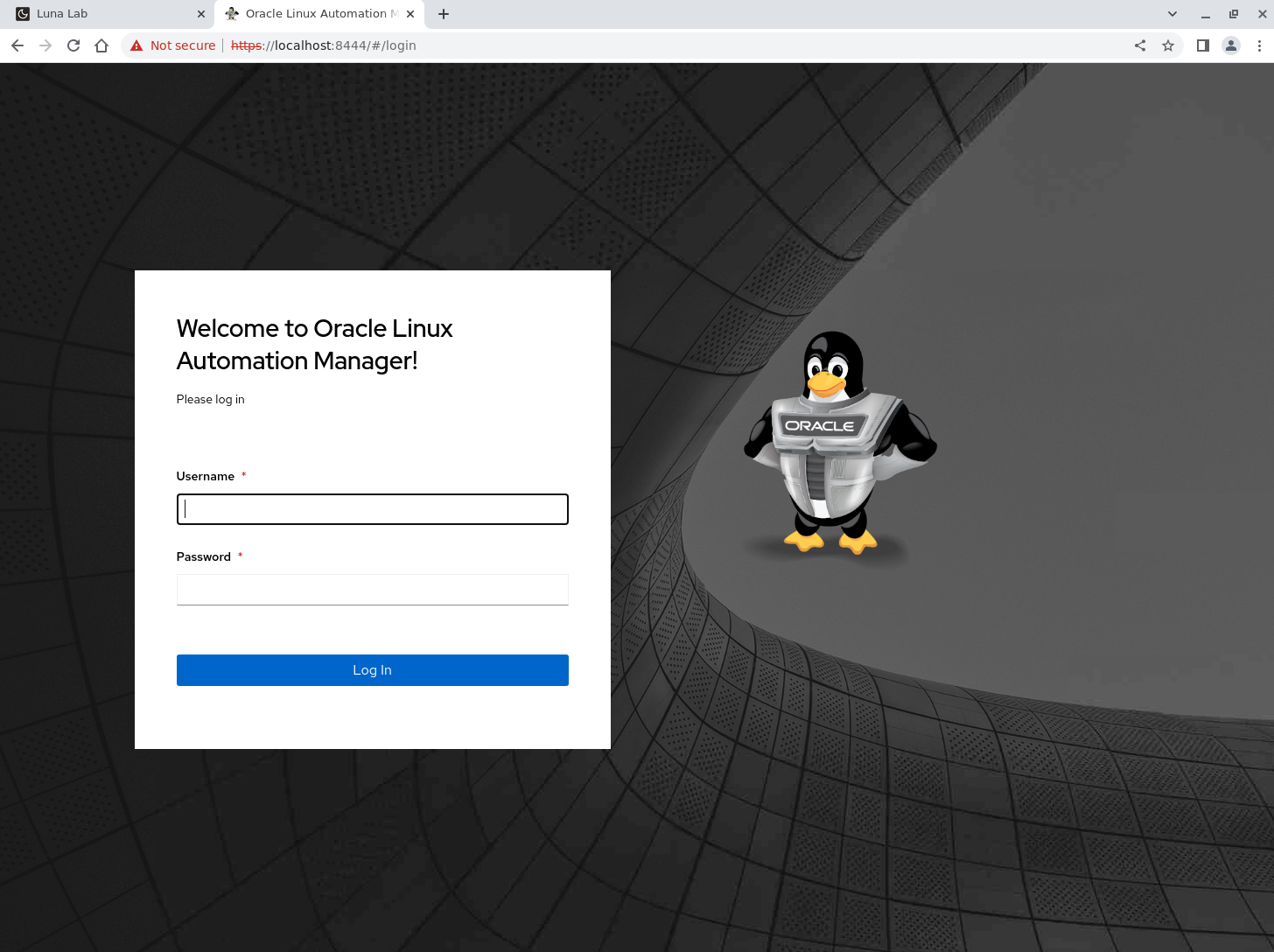
-
ログイン後、WebUIが表示されます。
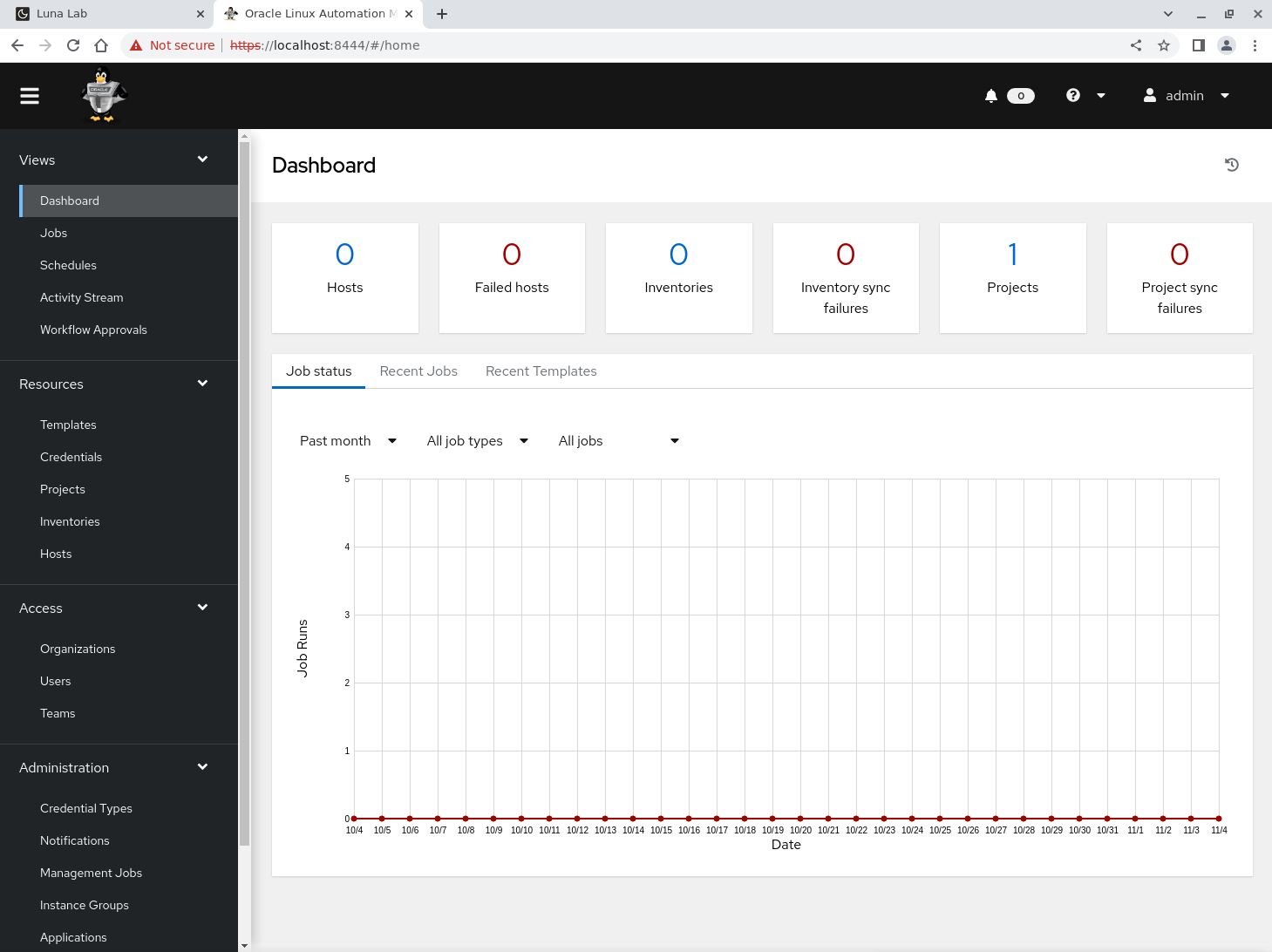
WebUIにナビゲートします。
Oracle Linux Automation Managerの一元化されたWeb UIエンジンにより、インフラストラクチャを安全かつ効率的に制御および管理できます。
この製品は、オープンソースのAnsibleおよびAWXプロジェクトに基づいており、ロールベースのアクセス制御、在庫管理およびスケジュール・ジョブ用のビジュアル・ダッシュボードを提供します。
-
WebUIの左側には、「プロジェクト」、「在庫」、「テンプレート」および「ジョブ」にすばやくアクセスできるナビゲーション・メニューがあります。
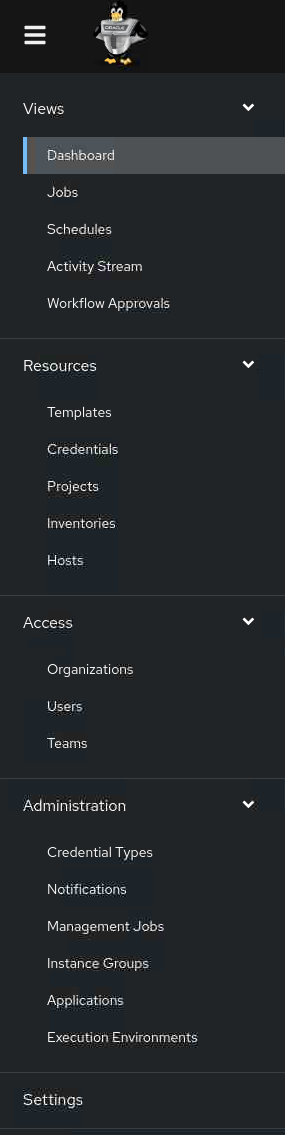
-
メニューの上部にあるメニュー・アイコンをクリックして、メニューを縮小および非表示にします。メニューを展開および非表示にするには、再度クリックします。
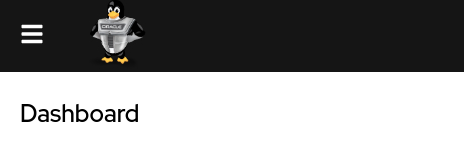
-
ナビゲーション・メニューの下部には、「設定」メニュー項目があります。
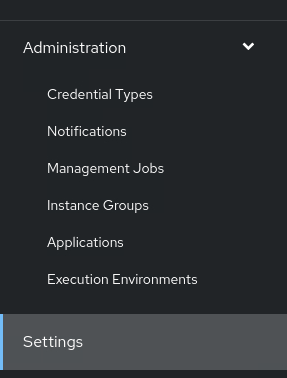
-
このアイテムを選択すると、「設定」ページにナビゲートします。
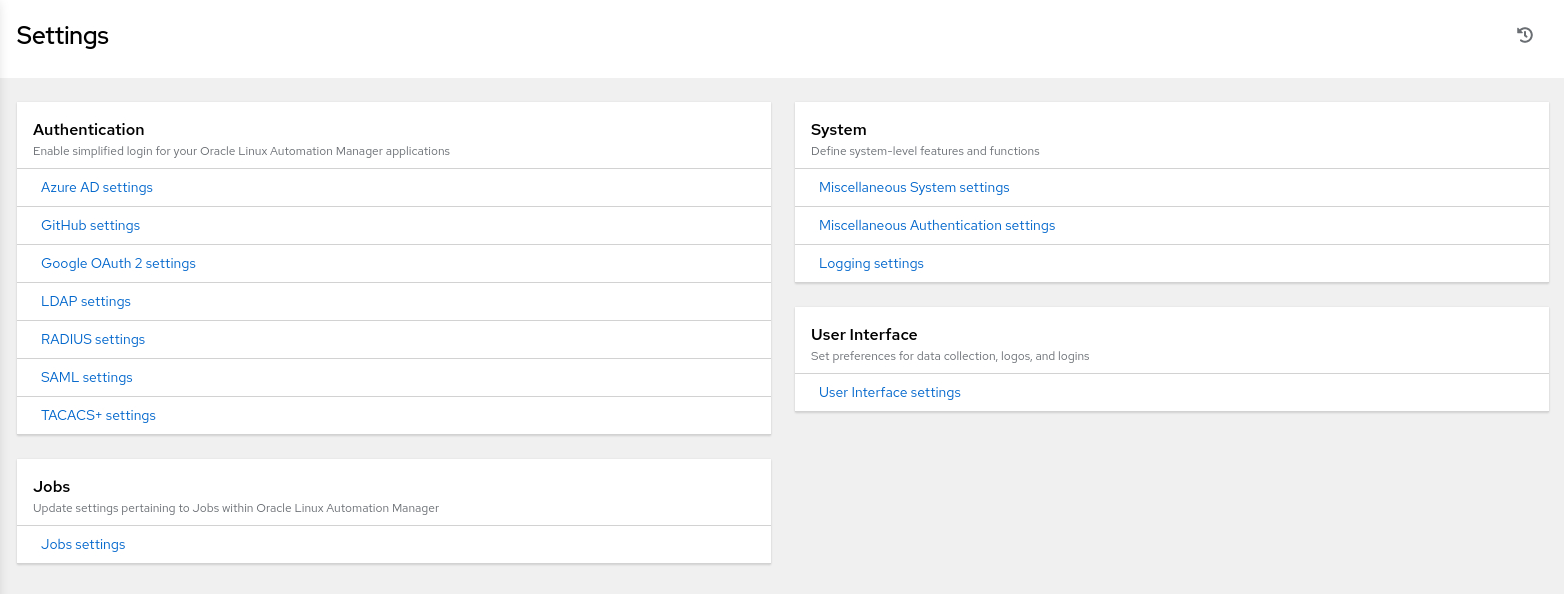
「設定」ページでは、「ジョブ」、「システム」および「ユーザー・インタフェース」の代替の「認証」設定および設定にアクセスできます。
-
ナビゲーション・メニューの「ダッシュボード」メニュー項目をクリックします。
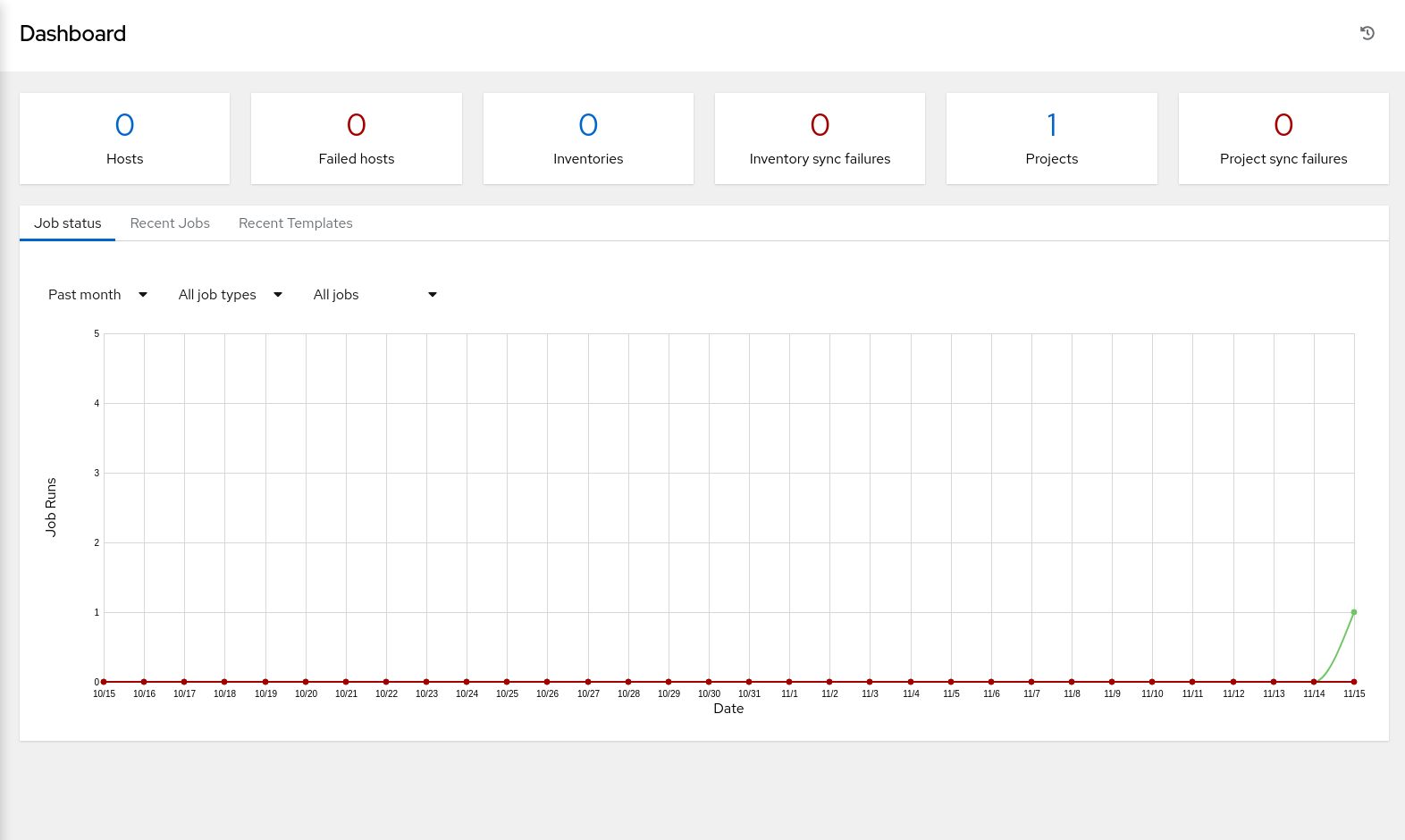
このメニュー項目をクリックすると、現在の「ジョブ・ステータス」、「最近使用したテンプレート」および「最近使用したジョブ実行」を示すメイン・ダッシュボード・ビューに戻ります。最近のアイテムのリストは、テンプレートの使用またはジョブの実行後にのみ表示されます。
デフォルト組織のレビュー
組織はロールベースのピラミッドの一番上に座り、ユーザー、チーム、プロジェクトおよび在庫の論理的なコレクションです。
-
ナビゲーション・メニューで「組織」をクリックします。
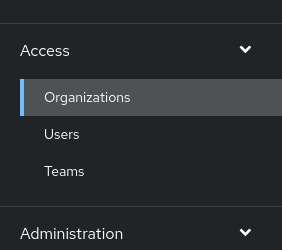
メイン・ウィンドウには、使用可能な組織のリストが表示されます。
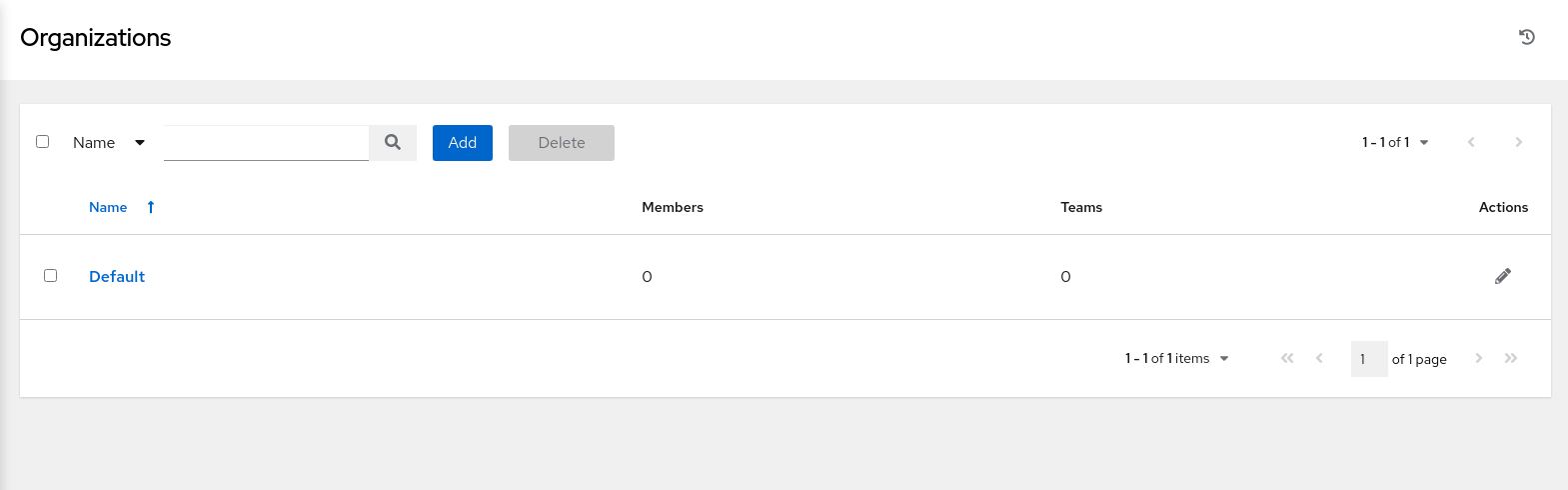
Oracle Linux Automation Managerでは、すべてのユーザーが使用できるデフォルト組織が自動的に作成されます。
-
組織の名前をクリックして、「デフォルト」組織を表示します。
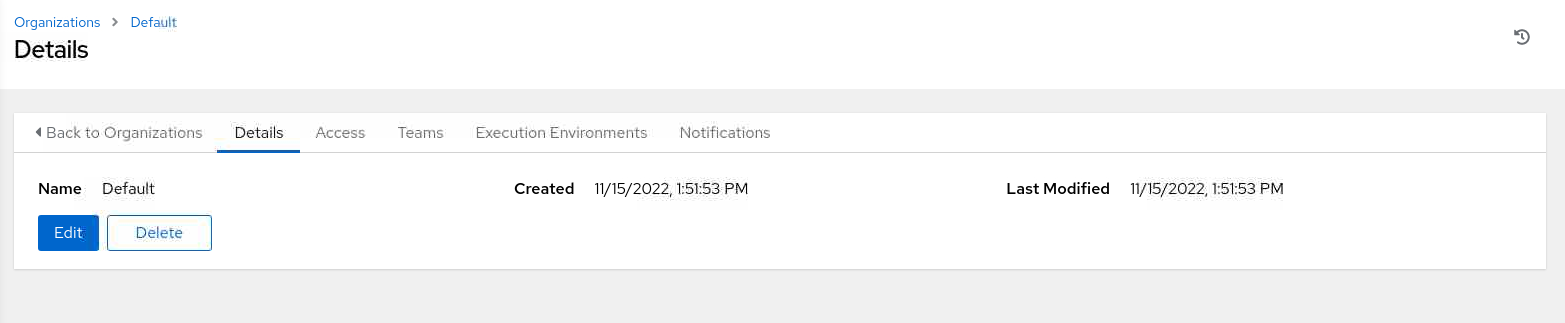
このチュートリアルでは、「デフォルト」組織をそのまま使用します。
-
(オプション)「デフォルト」組織を変更する必要がある場合は、「編集」ボタンをクリックします。
必要な変更を行い、「保存」ボタンをクリックします。
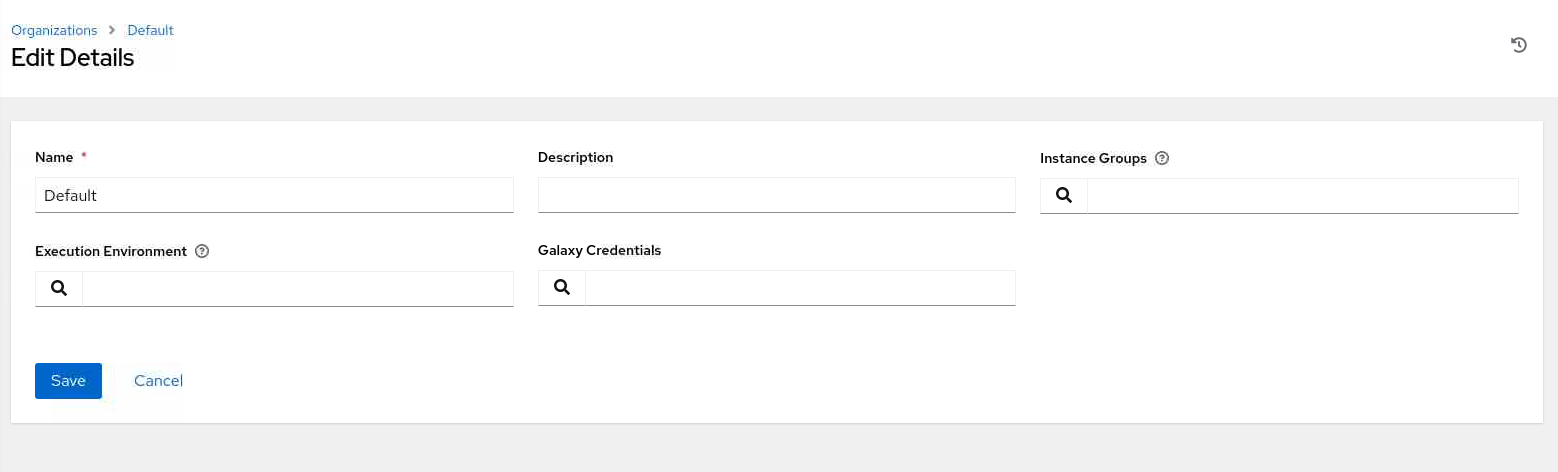
新規組織の作成に関する情報を必要とする管理者は、Oracle Linux Automation Managerユーザーズ・ガイドを参照してください。
ユーザーの追加
WebUIナビゲーション・メニューの「アクセス」セクションでは、Oracle Linux Automation Managerのデフォルト・ユーザー管理を管理します。ユーザー管理はロールベースで、組織とユーザー、チームの組合せで構成されます。ユーザーの追加は、「ユーザー」ナビゲーション・メニュー項目から、または組織内から直接実行できます。
組織のユーザーの検索
-
「デフォルト」組織の詳細ページで「アクセス」タブをクリックします。
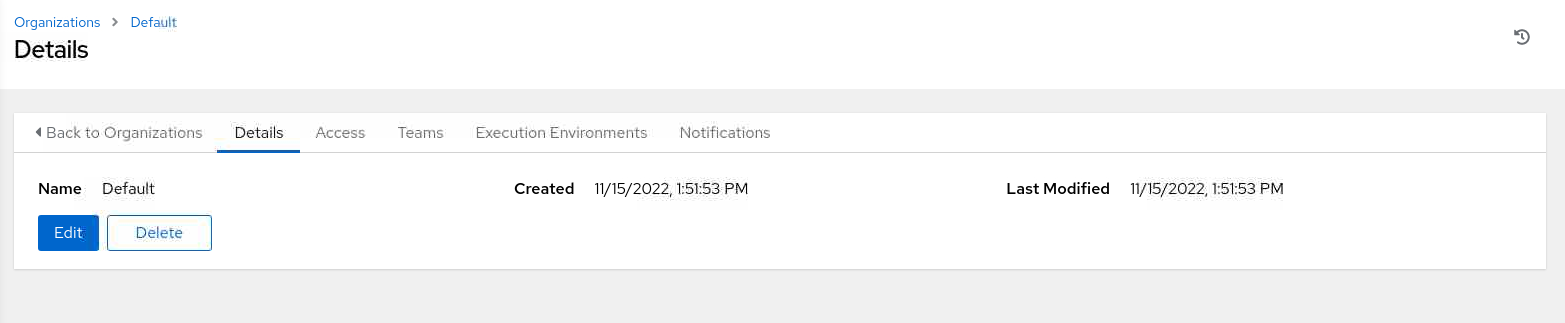
-
「デフォルト」組織のアクセス・ページには、
adminユーザーが表示されます。インストール後、
adminユーザーが唯一のOracle Linux Automation Managerユーザーであり、デフォルト組織の一部です。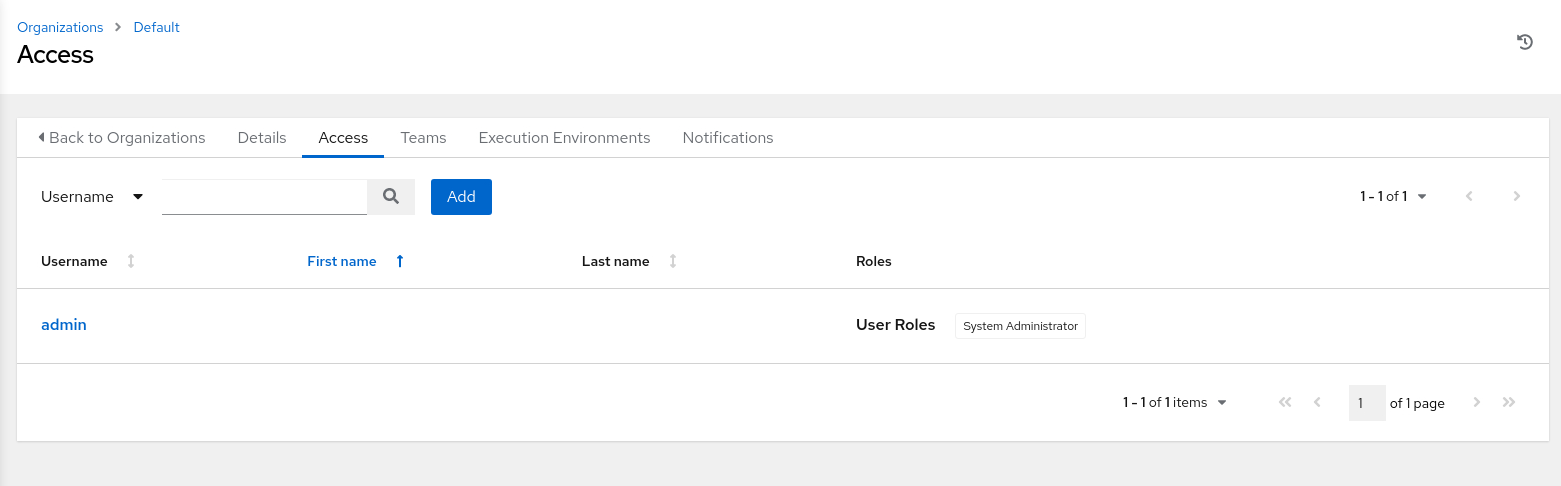
-
このページでは、「追加」ボタンをクリックして新規ユーザーを追加したり、
adminユーザー名をクリックしてadminユーザーの詳細を表示できます。 -
adminユーザー名をクリックして、adminユーザーを表示します。このアイテムをクリックすると、ユーザーの詳細ページが表示されます。
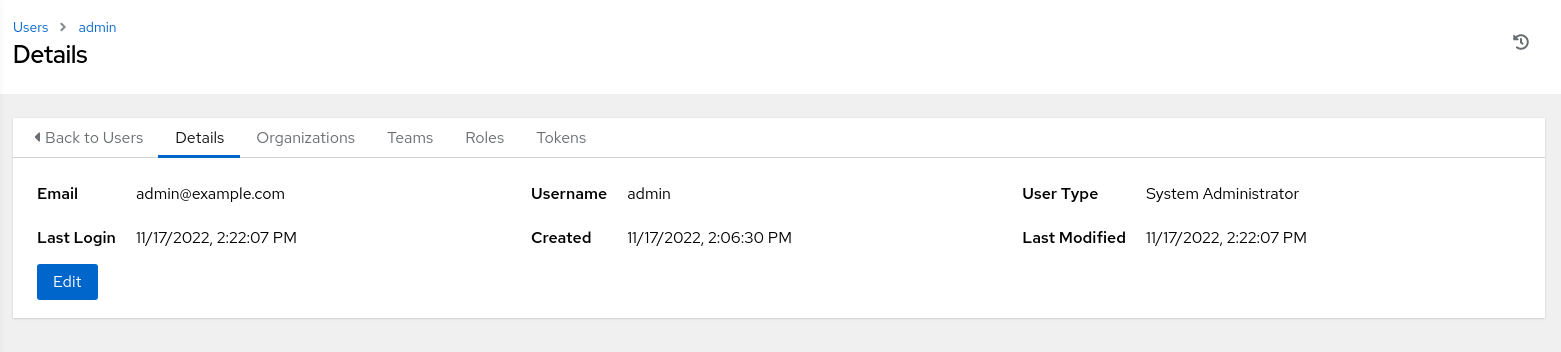
-
「編集」ボタンをクリックして、「詳細の編集」ページを表示します。
このページでは、ユーザーの電子メール、パスワード、ロールおよびその他の詳細を編集できます。
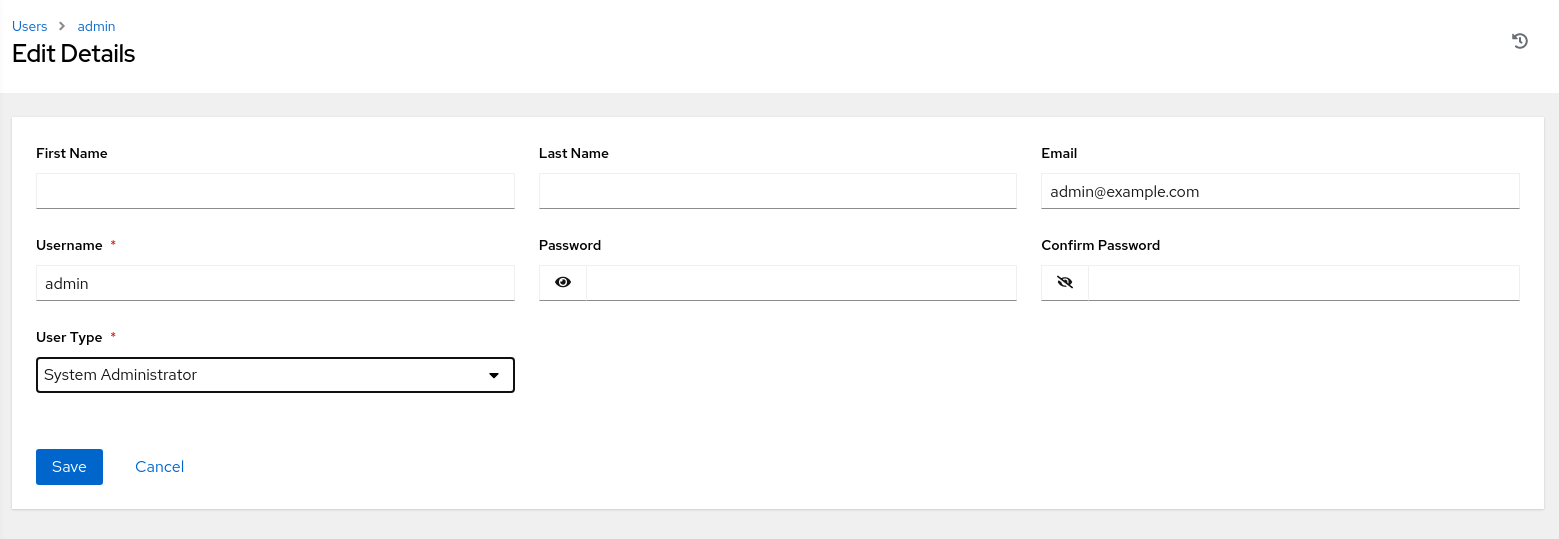
重要:
adminユーザーのタイプ(ロール)は変更しないでください。Oracle Linux Automation Managerには、少なくとも1つのシステム管理者が必要です。システム管理者ロールを持つ別のユーザーを持たずにadminユーザー・タイプを変更すると、Oracle Linux Automation Managerの管理が中止されます。「取消」ボタンをクリックします。
ユーザーの追加
-
ナビゲーション・メニューで「ユーザー」をクリックします。
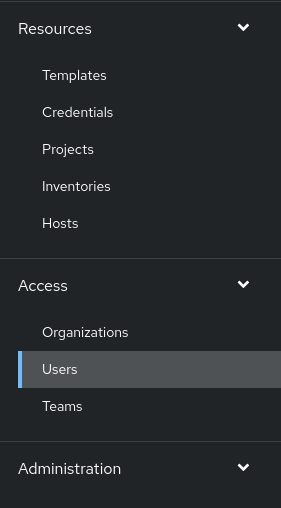
メイン・ウィンドウに、使用可能なユーザーのリストが表示されます。
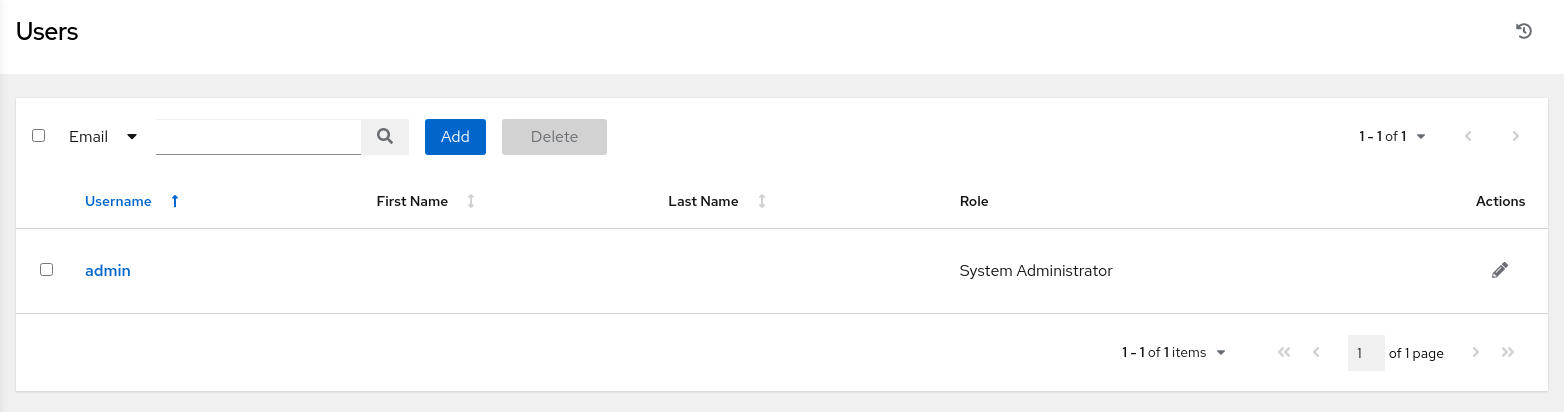
-
[追加]ボタンをクリックして、新規ユーザーを作成します。
-
「新規ユーザーの作成」ページで必要な詳細を追加します。
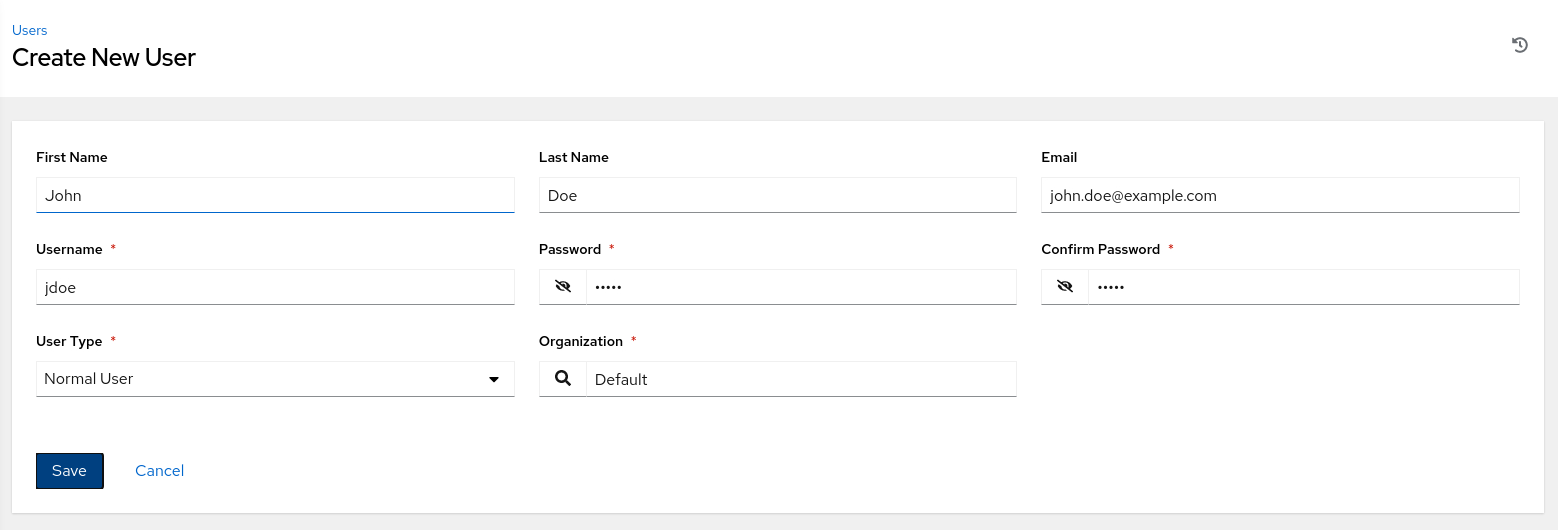
-
「保存」ボタンをクリックします。
-
新しいユーザー詳細ページが表示されます。
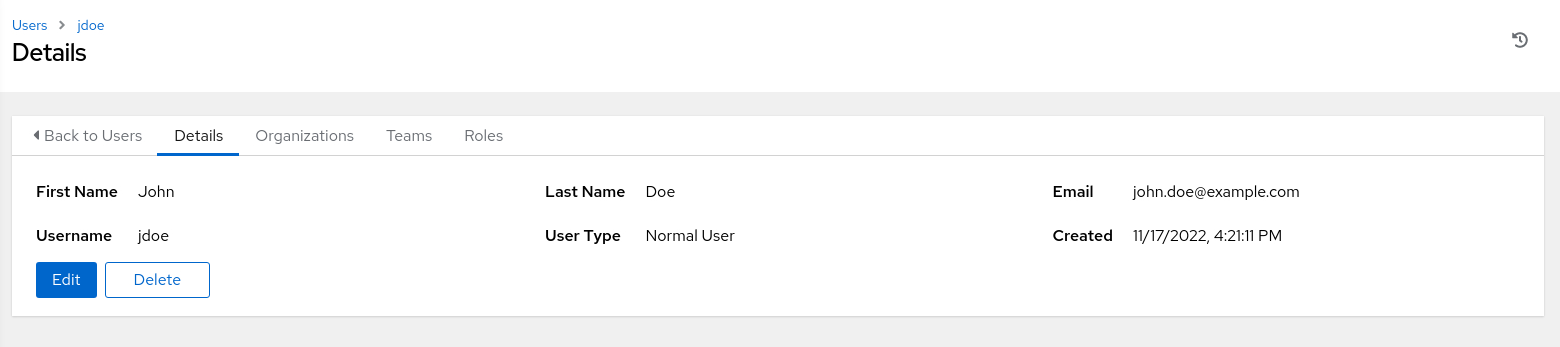
在庫の設定
インベントリとは、Oracle Linux Automation Managerによって管理されるホストのグループです。ユーザーはインベントリを活用して、プレイブックを実行してホスト・オーケストレーションを自動化します。
-
「在庫」ナビゲーション・メニュー項目をクリックして、在庫の現在のリストを表示します。
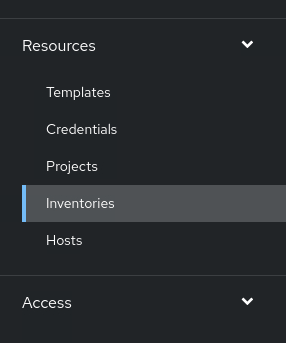
メイン・ウィンドウに、新規インストールで「在庫が見つかりません」というメッセージが表示されます。
-
「追加」ボタンをクリックして、新しいインベントリを追加します。
ドロップダウン・メニューから「在庫の追加」を選択します。
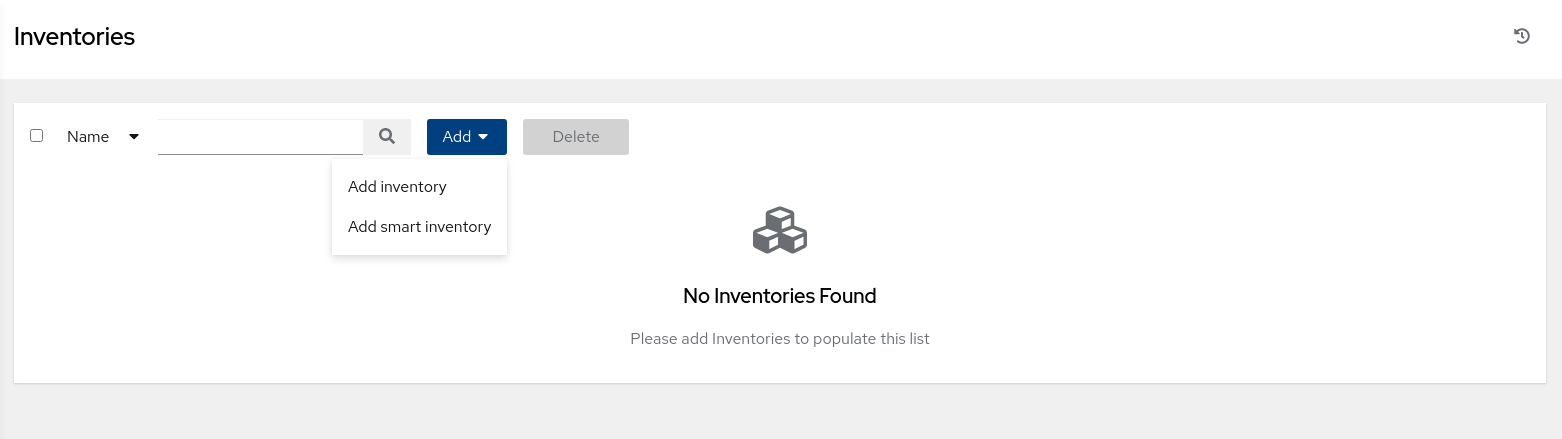
-
要求された詳細を「新規インベントリの作成」ページに追加します。
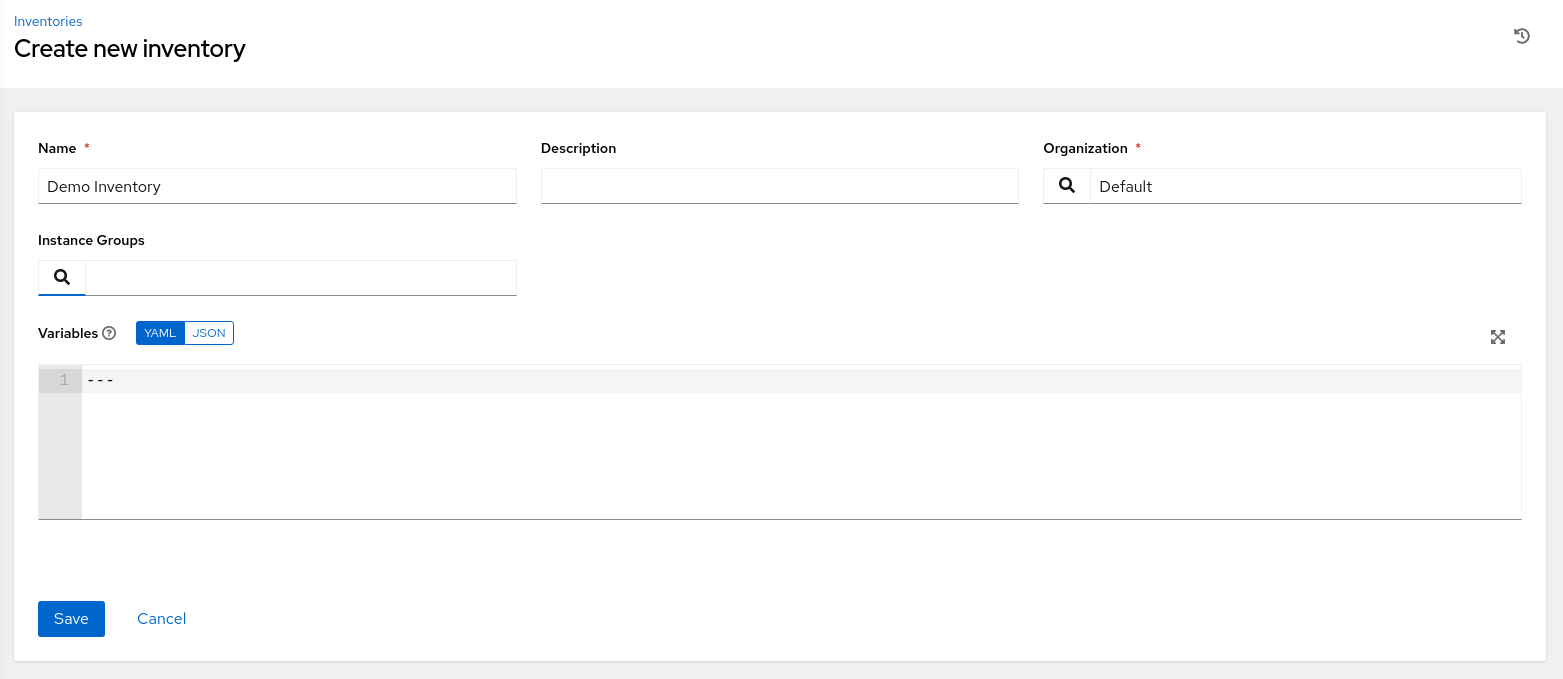
-
終了後、「保存」ボタンをクリックします。
-
新しい在庫詳細ページが表示されます。
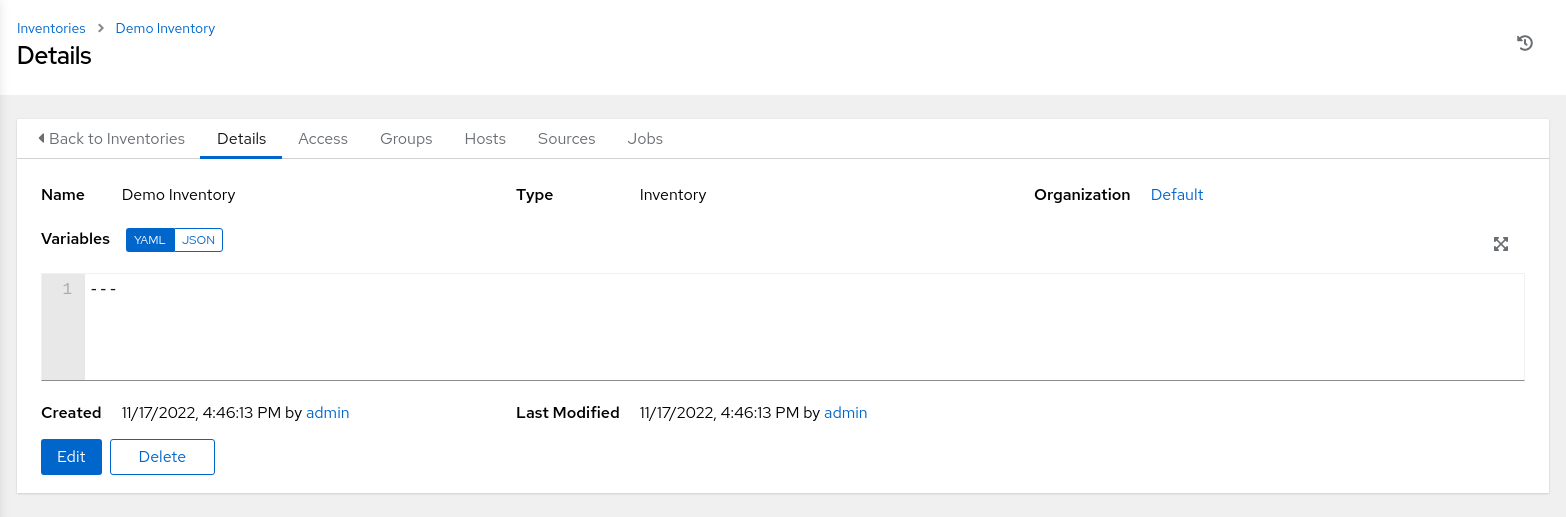
-
インベントリの詳細ページから「ホスト」タブをクリックします。
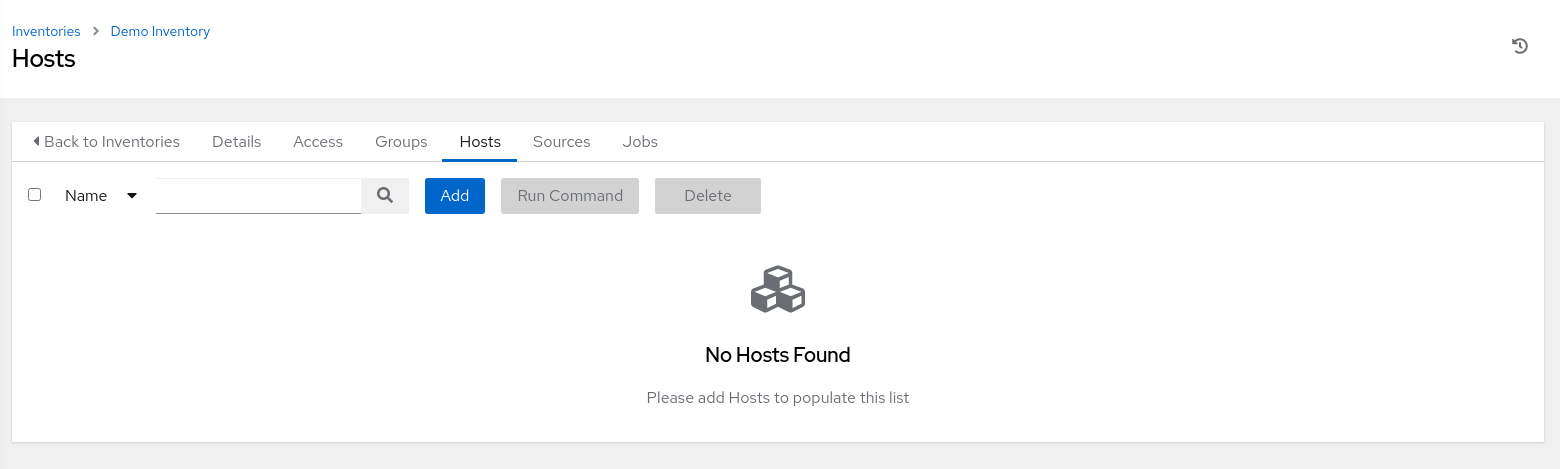
このページには、インベントリに関連付けられているホストのリストが表示されます。最初のホストを追加するまで、新しく作成されたインベントリに「ホストが見つかりません」というメッセージが表示されます。
-
「追加」ボタンをクリックします。
「新規ホストの作成」ページが表示されます。
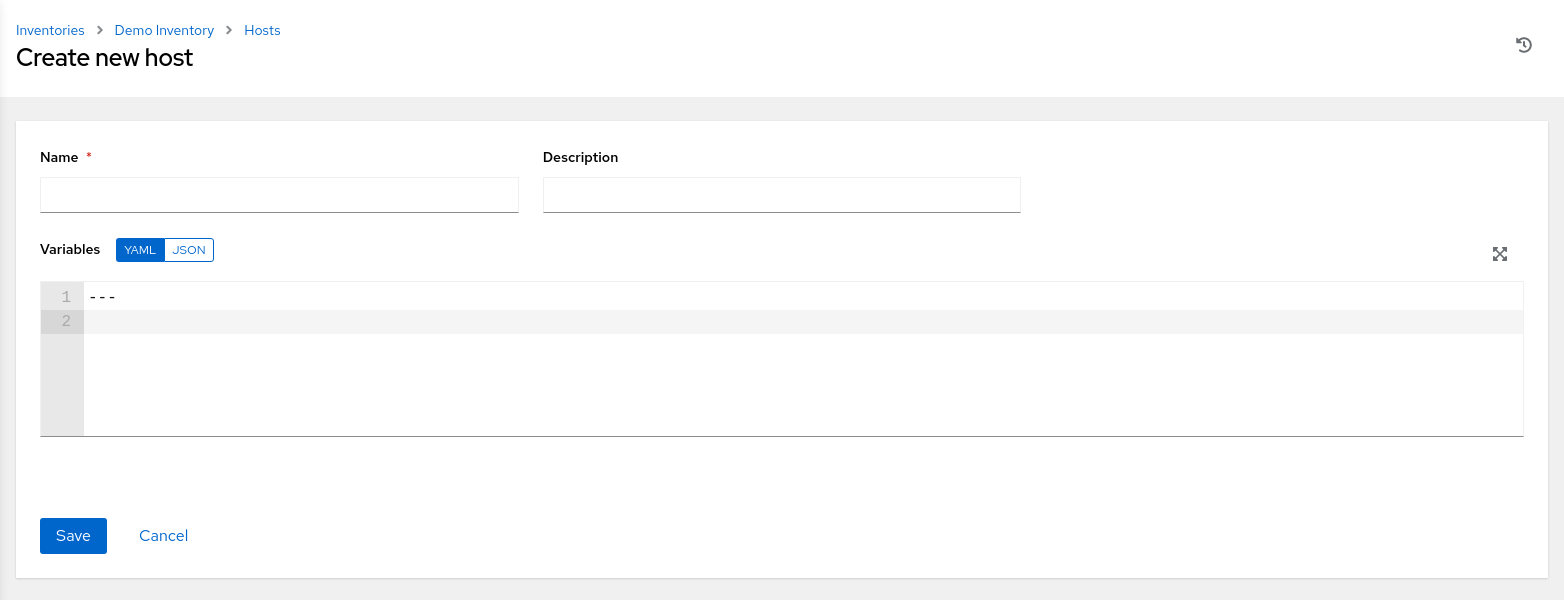
-
「名前」テキスト・フィールドに、ホストのホスト名またはIPアドレスを入力します。
ホスト名を使用する場合は、Oracle Linux Automation Managerが存在するネットワークで解決可能である必要があります。
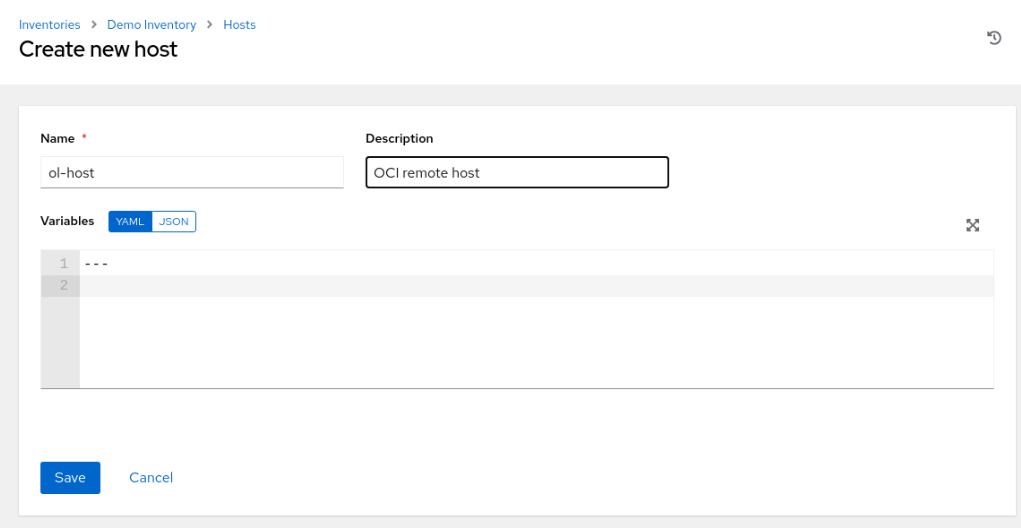
ターゲット・リモート・インスタンスのホスト名であるol-hostと入力します。
-
「保存」ボタンをクリックします。
メイン・ウィンドウには、「ホストの詳細」ページが表示され、インベントリに追加した新しく作成されたホストに関する情報が要約されます。
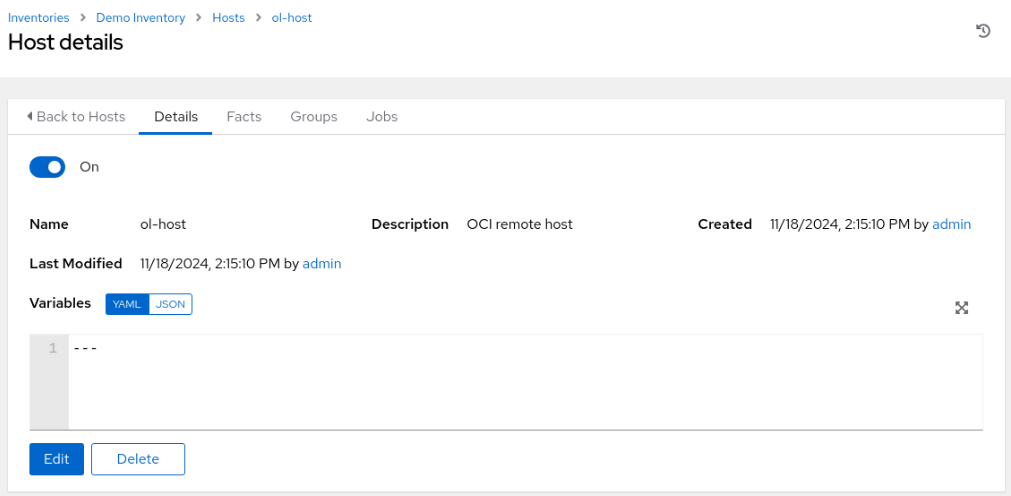
資格証明の設定
資格証明は、パスワードおよびSSHキーを使用してマシンに対してOracle Linux Automation Manager内のユーザーを認証し、インベントリ・ソースを同期し、GitHubなどのバージョン管理システムからプレイブックをインポートします。各資格証明には、ユーザー名、パスワード、秘密キーまたはその他のセキュリティ関連情報を含めることができます。
-
メニュー内を移動し、「資格証明」をクリックします。
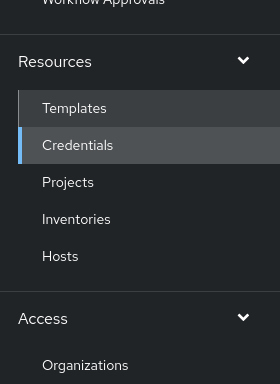
「資格証明」ページには、新しくインストールされたシステムに「アイテムが見つかりません」というメッセージが表示されます。
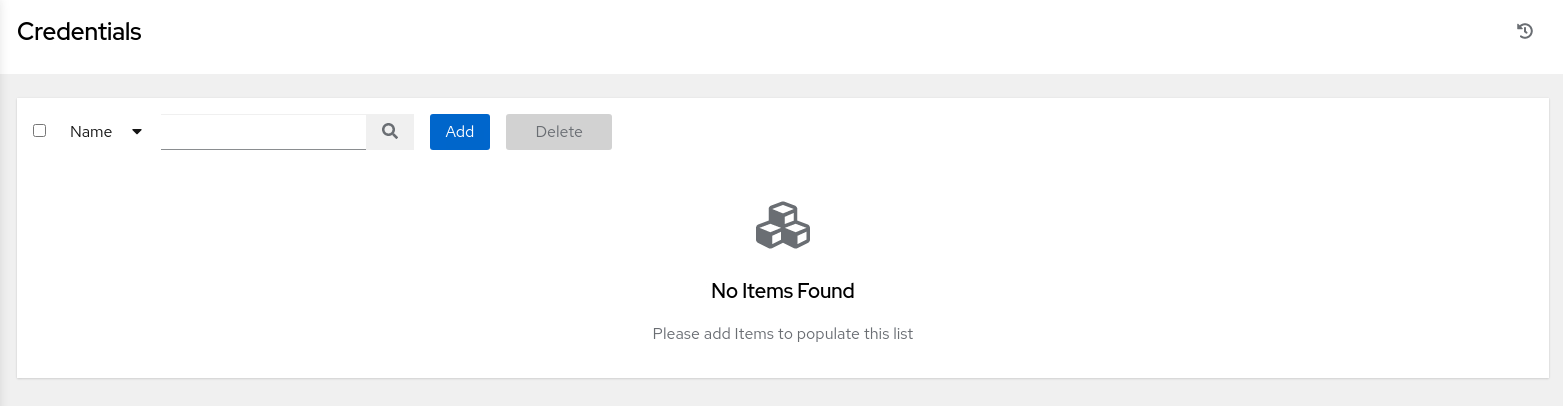
-
「追加」ボタンをクリックします。
「新規資格証明の作成」ページが表示されます。
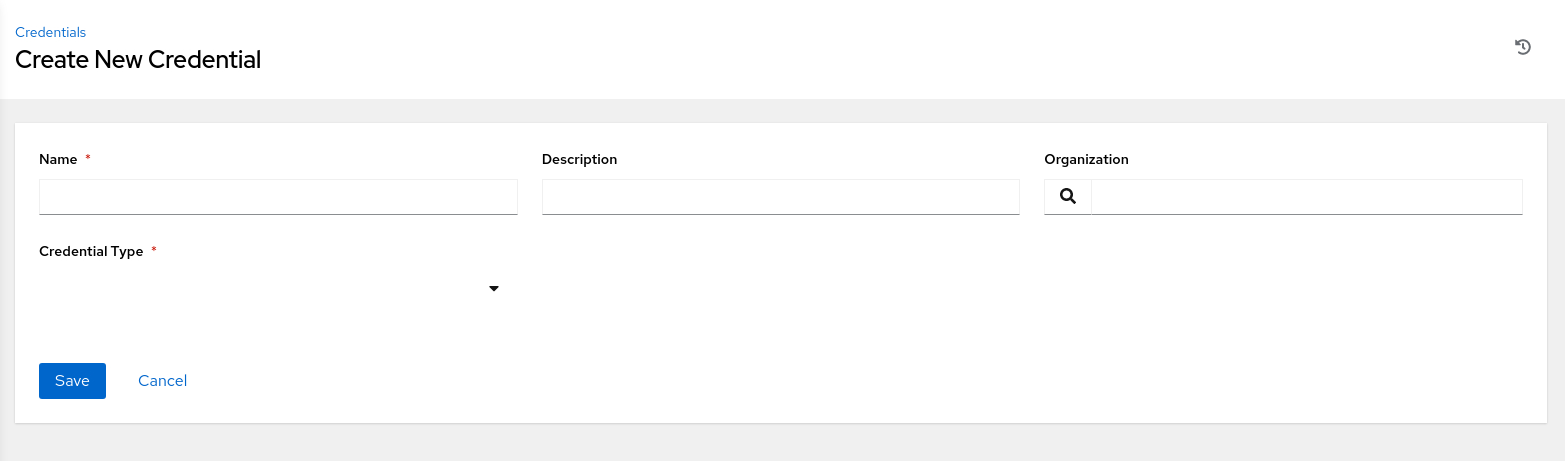
-
必要な情報を入力します。

「資格証明タイプ」値リストで「マシン」資格証明タイプを選択します。
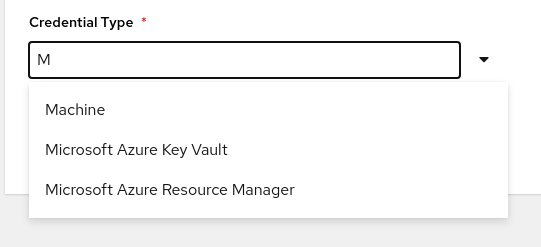
「新規資格証明の作成」ページが展開され、特定のホストまたはマシンの情報を入力できます。
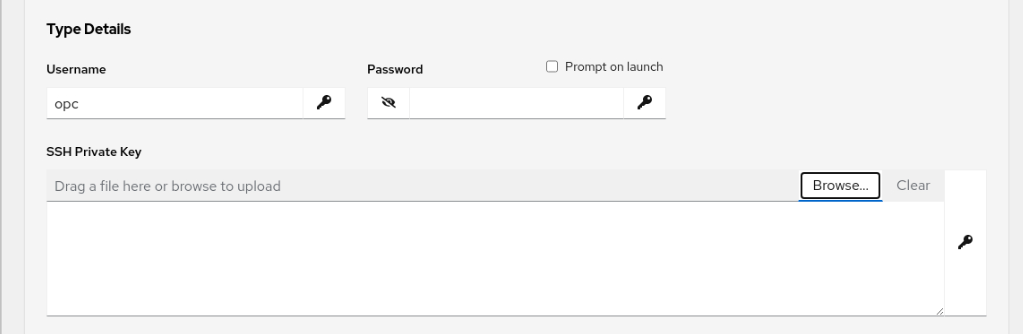
「ユーザー名」に
opcを入力し、「SSH秘密キー」を参照します。「参照」ボタンをクリックすると、「ファイルを開く」ダイアログ・ウィンドウが表示されます。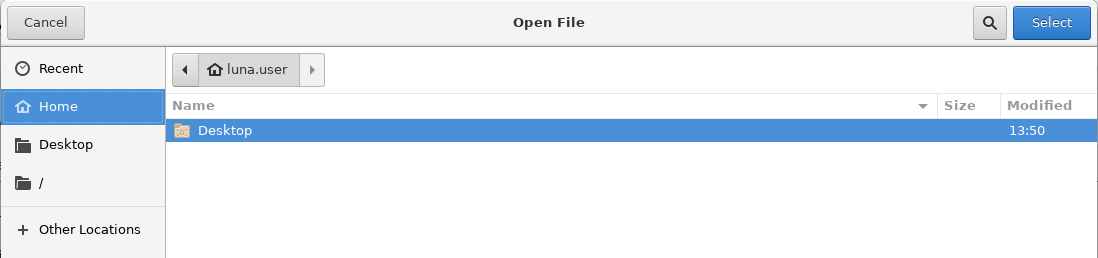
「ファイルを開く」ダイアログ・メニューで「ホーム」を選択します。
ダイアログのメイン・ウィンドウを右クリックし、「非表示ファイルの表示」を選択します。
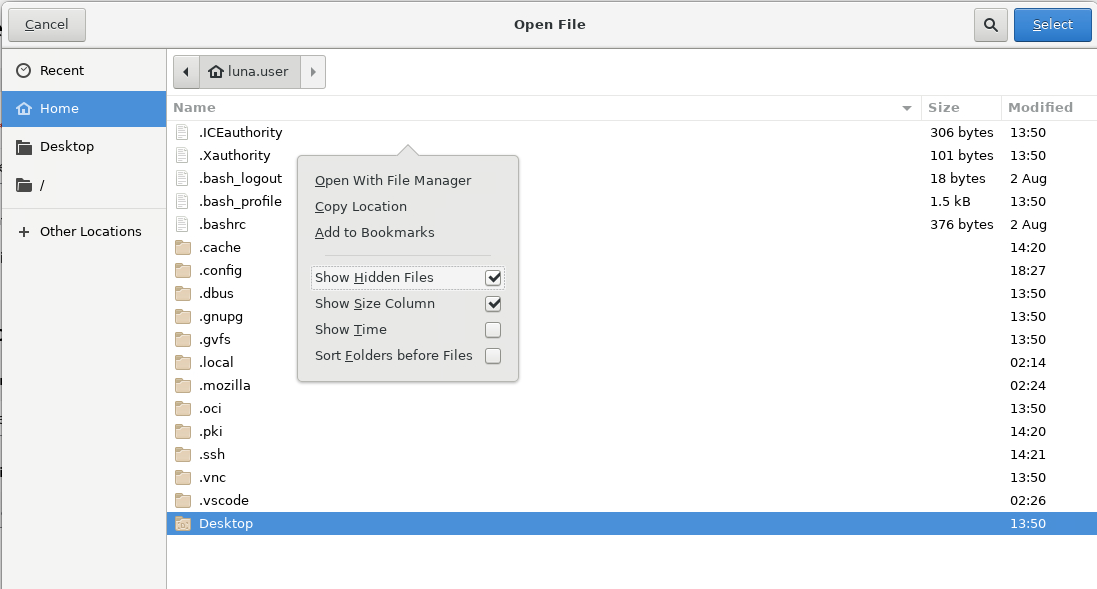
次に、.sshフォルダと id_rsaファイルを選択します。「選択」ボタンをクリックすると、秘密キー・ファイルの内容が「SSH秘密キー」ダイアログ・ボックスにコピーされます。下にスクロールして、「保存」ボタンをクリックします。
-
メイン・ウィンドウが更新され、資格証明の「詳細」ページが表示されます。
このページには、新しく作成された資格証明のサマリーが表示されます。
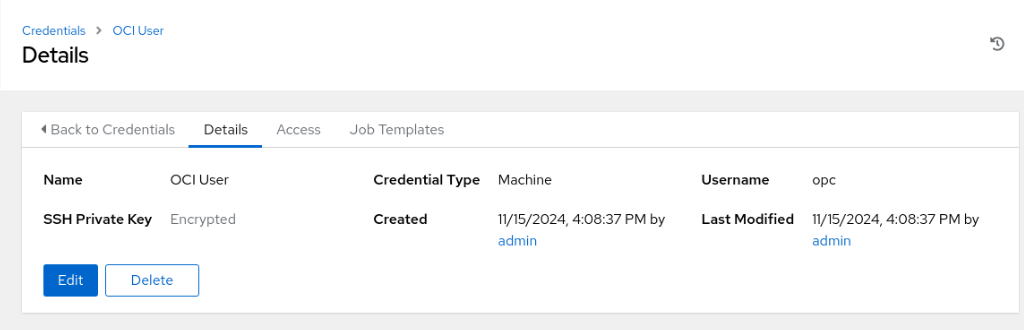
プロジェクトの作成
プロジェクトは、アクションまたは対話するホストに基づいてグループ化されたプレイブックのコンパイルです。
Oracle Linux Automation Managerを使用してこれらのプレイブックを管理するには、手動で、またはGitHubやGitLabなどのgitベースのソース・コントロール管理(SCM)ソリューションを使用するなど、複数の方法があります。
ソース・コントロールの使用
Oracle Linux Automation Managerでは、プレイブックを同じサーバーにローカルに格納できますが、Gitなどのサポートされているソース制御サーバー内に格納することがベスト・プラクティスです。
Oracleは、Oracle Linux Automation ManagerまたはOracle Linux Automation Engineで使用するために、GitHubにサンプルAnsibleプレイブックのコレクションを提供します。
プライベートGitリポジトリを使用している場合は、「資格証明」の下に「ソース・コントロール」資格証明タイプを追加してアクセスを許可する必要があります。これらの資格証明により、Oracle Linux Automation ManagerはSSH接続を介してプロジェクトをセキュアにプルできます。Gitリポジトリは、デフォルトでユーザー名gitを使用し、Gitサーバーで構成されたSSHキー・ペアの秘密キーを使用します。
SCMプロジェクトの作成
-
ナビゲーション・メニューの「プロジェクト」をクリックします。
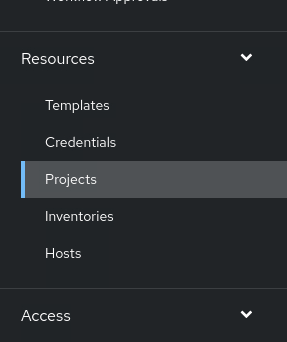
-
次に、「追加」ボタンをクリックします。
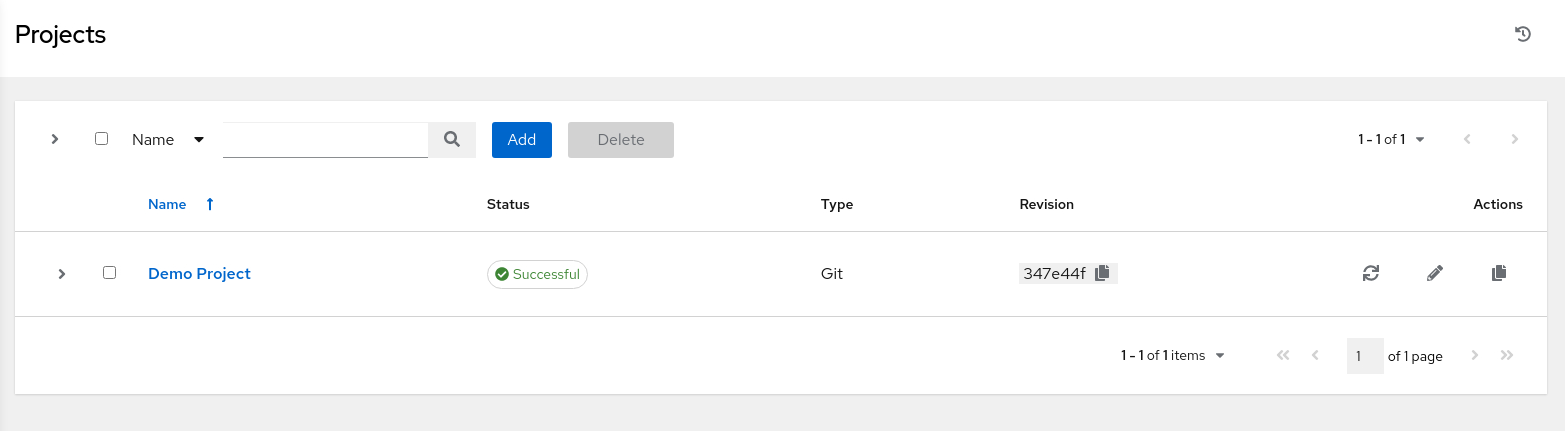
-
「新規プロジェクトの作成」ページで、要求された情報を入力します。
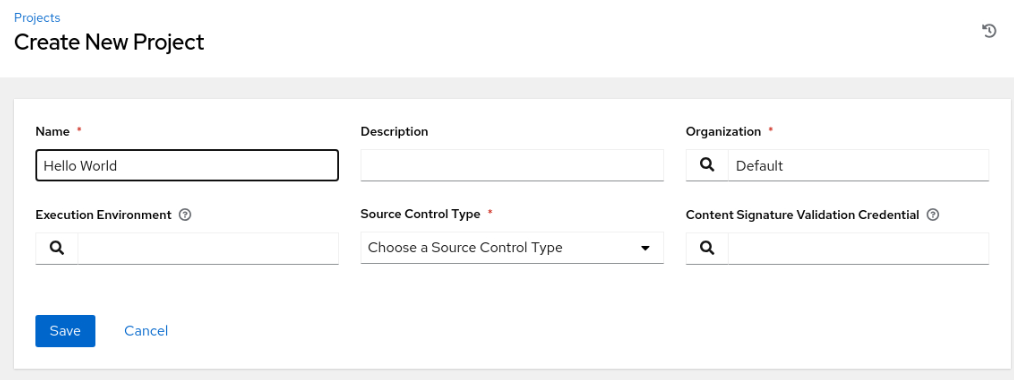
-
「実行環境」値リストの横にある検索アイコンをクリックします。
-
「実行環境の選択」ポップアップ・ダイアログ・ボックスで、「OLAM EE (2.2)」ラジオ・ボタンをクリックします。
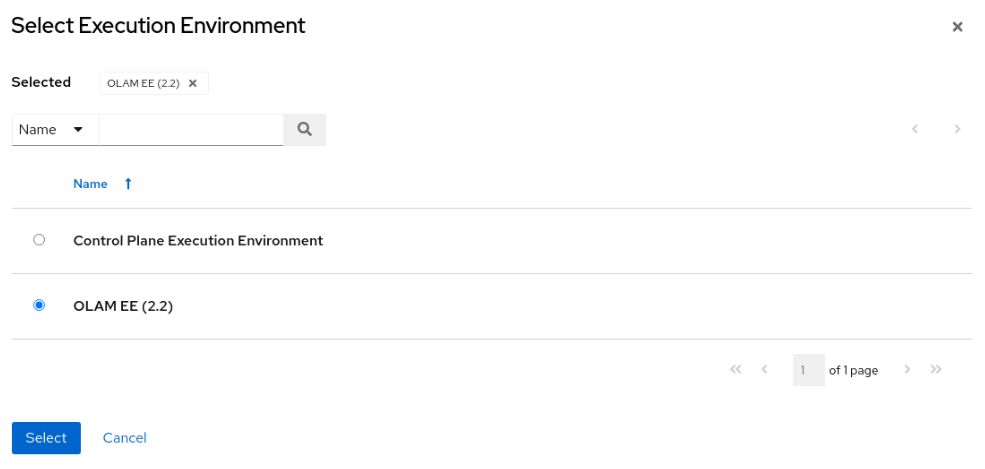
-
「Select」ボタンをクリックしてダイアログボックスを閉じます。
-
「ソース・コントロール資格証明タイプ」値リストから「Git」を選択します。
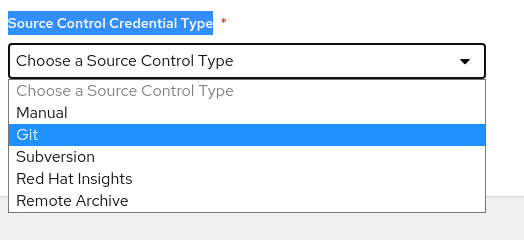
「新規プロジェクトの作成」ページが展開され、「タイプ詳細」が表示されます。
-
テキスト・フィールドに「ソース・コントロールURL」の値を入力します。
https://github.com/oracle-devrel/linux-virt-labs.gitサンプル値を表示するには、このフィールドの横にある「詳細情報」アイコンをクリックします。ソース制御資格証明は、HTTPSプロトコルを介した認証なしでプロジェクトが使用可能なパブリック・リポジトリには不要です。
-
追加のオプションをそれぞれ確認します。

各オプションの横にある「詳細情報」アイコンをクリックすると、その機能の詳細が表示されます。
-
「保存」ボタンをクリックします。
-
メイン・ウィンドウでは、「詳細」ページにプロジェクトのサマリーが表示されます。
プロジェクトがGitサーバーと適切に通信し、プロジェクトをプルできる場合は、「成功」ジョブ・ステータスがサマリー詳細に表示されます。
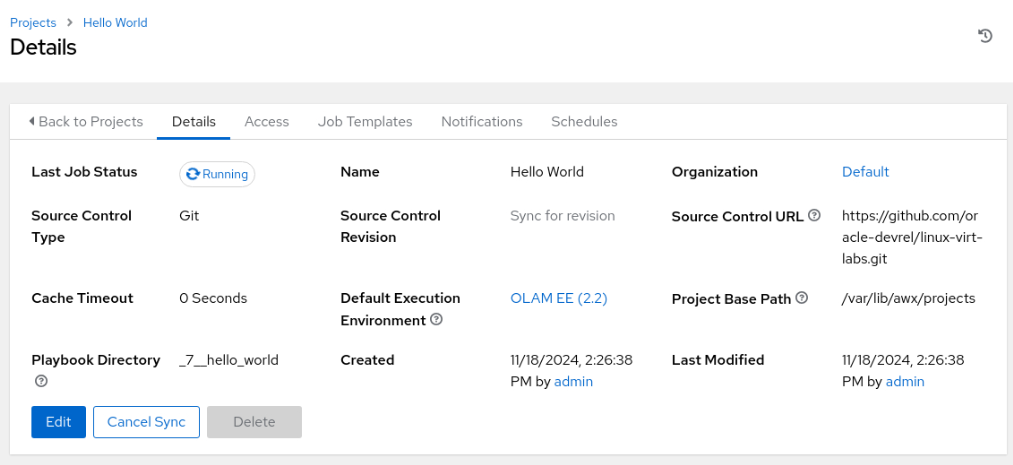
ジョブ・テンプレートの設定
ジョブ・テンプレートは、プレイブックの実行に必要なすべての部分と部分で構成され、Oracle Linux Automation Engineで提供されるansible-playbookコマンドを表します。
-
ナビゲーション・メニューから「テンプレート」をクリックします。
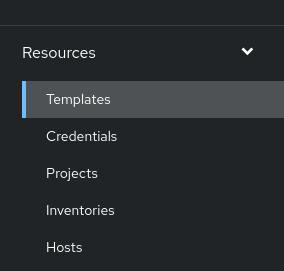
-
メインの「テンプレート」ページで「追加」ボタンをクリックします。
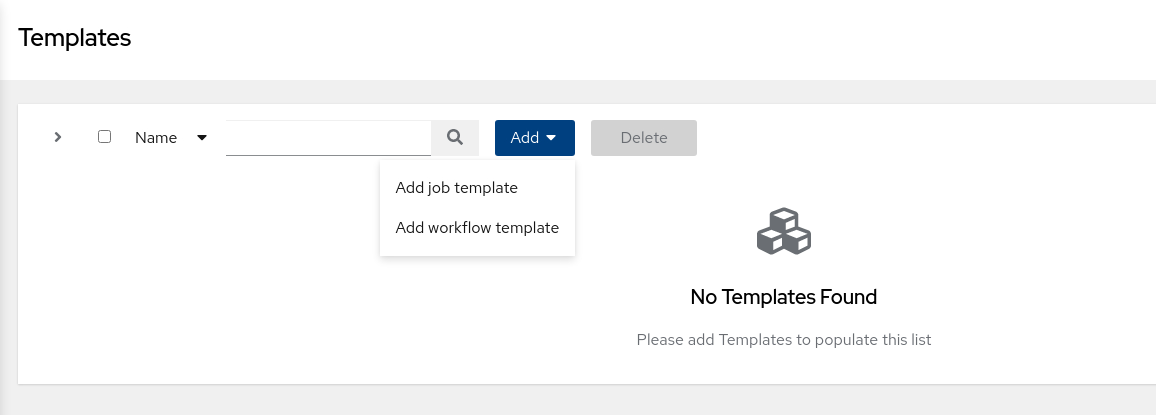
-
表示された値リストから「ジョブ・テンプレートの追加」を選択します。
-
「新規ジョブ・テンプレートの作成」ページで、要求された情報を入力します。
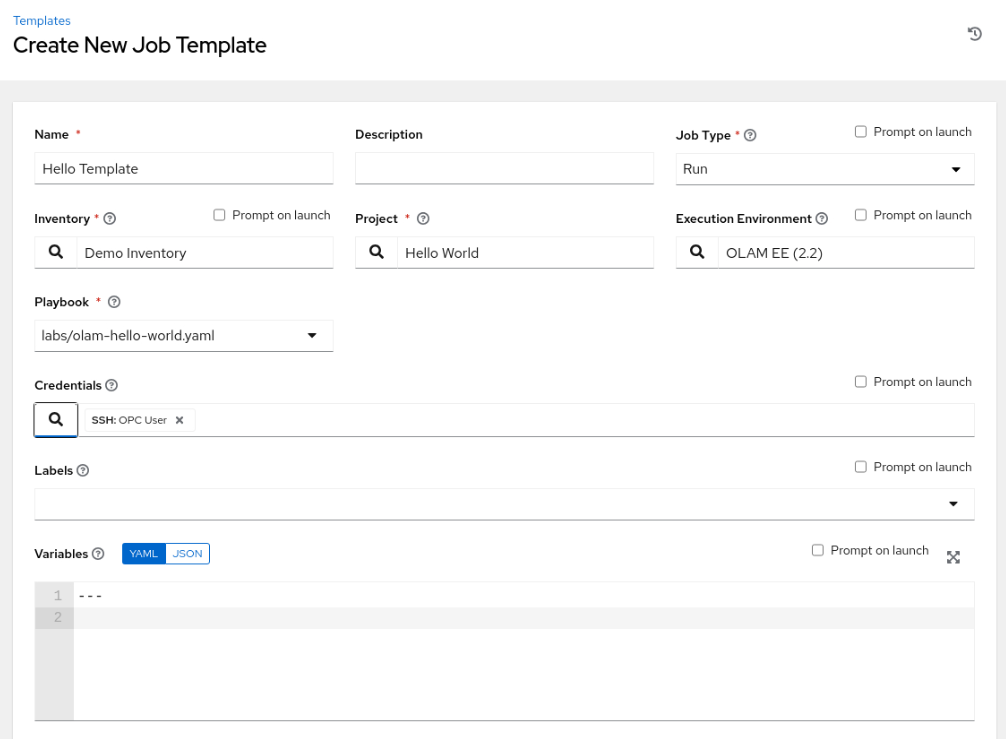
-
最下部にスクロールし、「保存」ボタンをクリックします。
-
「詳細」サマリー・ページに新しいテンプレートが表示されます。
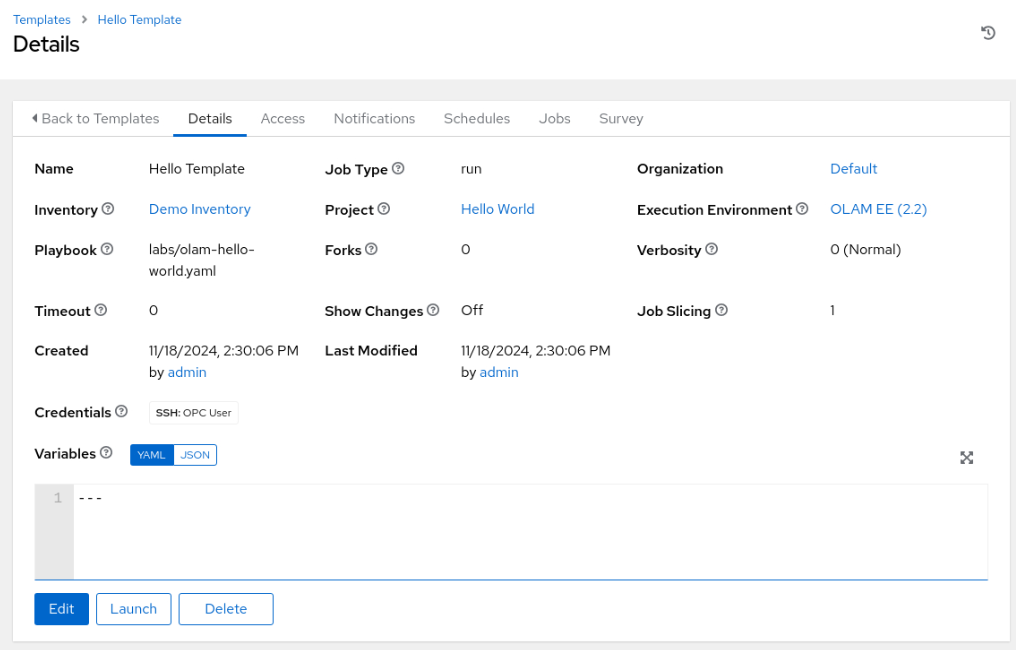
ジョブを実行します
テンプレートの作成が完了したら、プレイブックを実行できるようになりました。
-
ページ上部のブレッドクラム・ナビゲーションを使用して、「テンプレート」をクリックします。
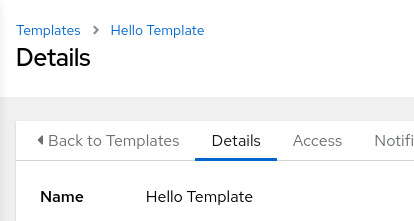
このクリックすると、「テンプレート」概要ページに戻ります。
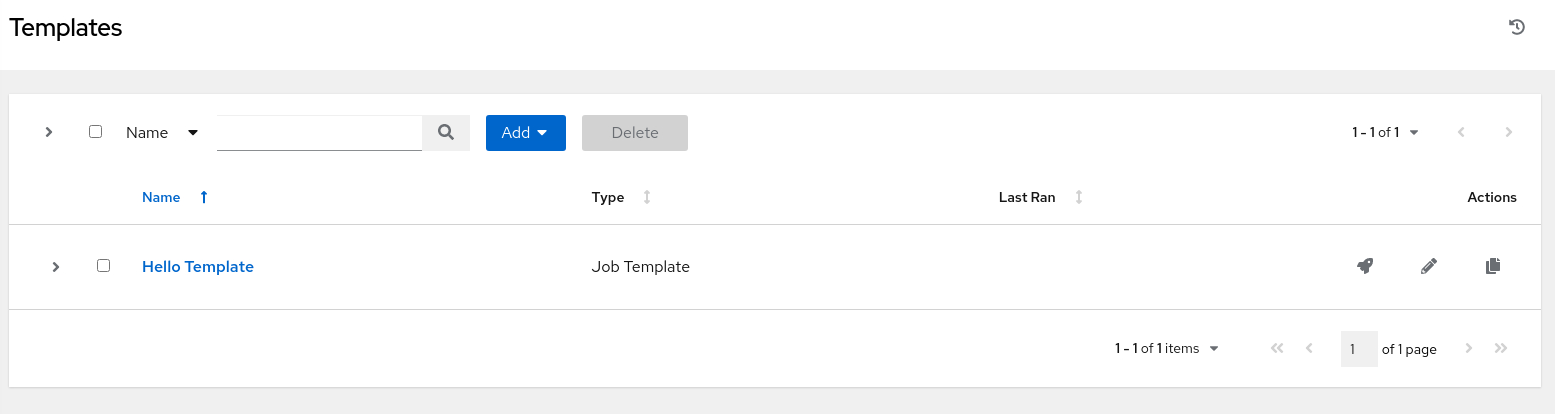
-
「アクション」列の下のロケット・アイコンを使用して、Hello Templateジョブ・テンプレートを起動します。
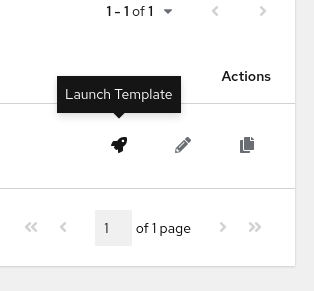
-
起動後、ステータス・ページにジョブ出力と、最終的には結果が表示されます。
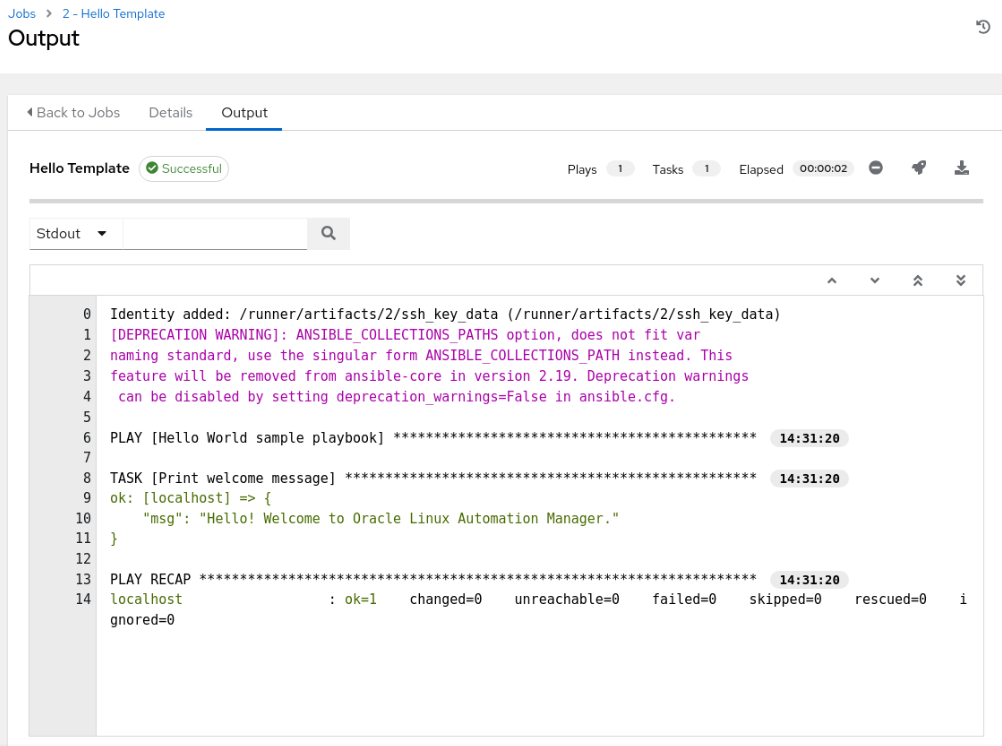
プレイブックが正常に実行されると、ようこそメッセージが画面に出力されます。
次のステップ
ようこそメッセージにより、Oracle Linux Automation Managerが正常にインストールされ、最初のジョブが正常に実行されたことが確認されます。これで、Oracle Linuxトレーニング・ステーションでの自動化に関するオラクルのコンテンツの詳細を確認できます。
関連リンク
- Oracle Linux Automation Managerドキュメント
- Oracle Linux Automation Managerトレーニング
- Oracle Linuxトレーニング・ステーション
その他の学習リソース
docs.oracle.com/learnの他のラボを確認するか、Oracle Learning YouTubeチャネルで無料のラーニング・コンテンツにアクセスしてください。また、education.oracle.com/learning-explorerにアクセスしてOracle Learning Explorerになります。
製品ドキュメントについては、Oracle Help Centerを参照してください。
Get Started with Oracle Linux Automation Manager
F74658-02
Copyright ©2022, Oracle and/or its affiliates.